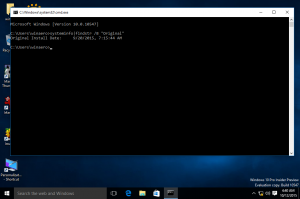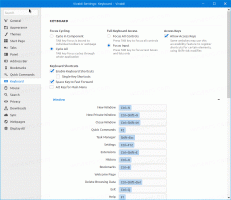Cortana से व्यक्तिगत डेटा और जानकारी साफ़ करें
Cortana. से साइन आउट करना आपके डिवाइस पर Cortana के डेटा संग्रह और उस डिवाइस पर उपयोग को रोकता है और उस डिवाइस पर रुचियों और डेटा को साफ़ करता है, लेकिन साइन आउट करने से वह डेटा साफ़ नहीं होगा जो पहले से नोटबुक में सहेजा गया है। इस लेख में, हम देखेंगे कि विंडोज 10 में कॉर्टाना से एकत्रित डेटा को कैसे हटाया जाए।
Cortana विंडोज 10 के साथ बंडल किया गया एक वर्चुअल असिस्टेंट है। कॉर्टाना टास्कबार पर एक खोज बॉक्स या एक आइकन के रूप में प्रकट होता है और विंडोज 10 में खोज सुविधा के साथ कड़े एकीकरण के साथ आता है।
कॉर्टाना बहुत उपयोगी हो सकता है। उदाहरण के लिए, आप Cortana को जानकारी देखने या OS को बंद करने के लिए कह सकते हैं अपने भाषण का उपयोग करना. इसके अलावा, आप इसके लिए Cortana का उपयोग कर सकते हैं सरल गणना. रेडमंड सॉफ्टवेयर जायंट लगातार कॉर्टाना में सुधार कर रहा है और इसमें अधिक से अधिक उपयोगी सुविधाएं जोड़ रहा है।
आगामी विंडोज 10 रिलीज के लिए, एक के साथ एक नया फ्लोटिंग कॉर्टाना यूआई की योजना बनाई गई है नया टास्कबार फलक डिजाइन. फ्लोटिंग सर्च बार का परीक्षण संस्करण सक्षम किया जा सकता है विंडोज 10 में 17046 इनसाइडर प्रीव्यू बनाएं।
जब आप अपने. के साथ साइन इन करते हैं तो Cortana सबसे अच्छा काम करता है माइक्रोसॉफ्ट खाता. आपको वैयक्तिकृत अनुभव प्रदान करने के लिए, Cortana आपकी खोज क्वेरी, कैलेंडर ईवेंट, संपर्क और स्थान जैसे कुछ डेटा एकत्र करता है। विंडोज उपकरणों के अलावा, Cortana को Android और iOS पर स्थापित किया जा सकता है।
Cortana से व्यक्तिगत डेटा और जानकारी साफ़ करने के लिए, निम्न कार्य करें।
- Cortana. से साइन आउट करें.
- अब खोलो समायोजन.
- गोपनीयता पर नेविगेट करें -> भाषण, भनक और टाइपिंग।
- दाईं ओर, बटन पर क्लिक करें वाक् सेवाएं और टाइपिंग सुझाव बंद करें.
- अगले संवाद में, ऑपरेशन की पुष्टि करें: बटन पर क्लिक करें बंद करें.
अब, आपको क्लाउड में अपना व्यक्तिगत डेटा Cortana स्टोर साफ़ करना होगा। यहां कैसे।
अपना व्यक्तिगत डेटा साफ़ करें Cortana क्लाउड में संग्रहीत करता है
- को खोलो समायोजन अनुप्रयोग।
- Cortana - अनुमतियाँ और इतिहास पर जाएँ।
- लिंक पर क्लिक करें क्लाउड में Cortana मेरे बारे में जो जानता है उसे बदलें दायीं तरफ।
- Cortana फ्लाईआउट में पृष्ठ के निचले भाग में अपना डेटा साफ़ करें नीचे दिए गए साफ़ करें बटन पर क्लिक करें।
- अब, Cortana - Permissions and History -> History - My Device history के अंतर्गत Clear बटन पर क्लिक करें।
बस, इतना ही।